win11不显示最近使用的文件 Windows 11怎样取消显示最近打开的文件
更新时间:2023-12-22 09:53:32作者:relsound
Windows 11作为微软最新发布的操作系统,带来了许多新功能和改进,一些用户发现,在Win11的最近使用功能中,他们的最近打开的文件并没有显示出来。这个问题让许多人感到困惑,因为在之前的Windows版本中,最近使用的文件列表是一个非常方便的工具,可以快速访问最近打开的文件。Windows 11到底怎样取消显示最近打开的文件呢?让我们来看一看。
具体步骤:
1.打开电脑后点,在开始界面点击“设置”。
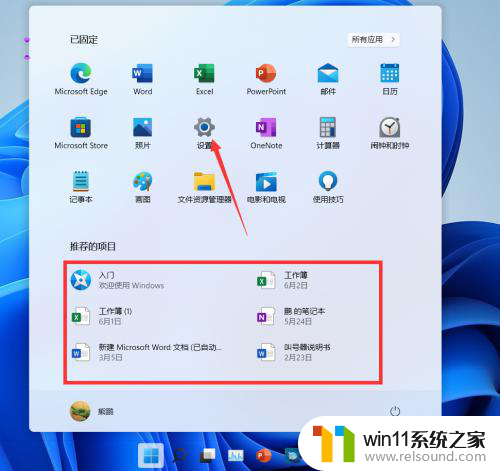
2.进入设置界面后,点击“个性化”。
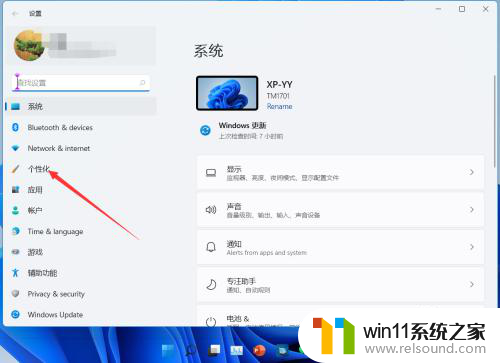
3.进入个性化界面后,点击“开始”。
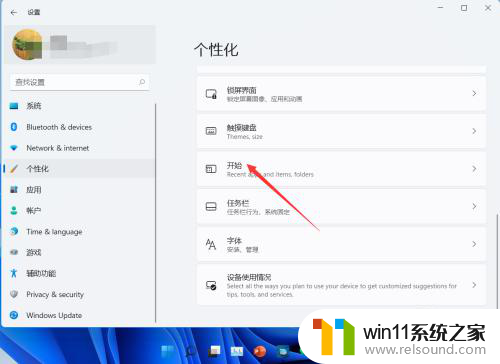
4.进入开始界面后,点击关闭“显示最近打开的项目”。
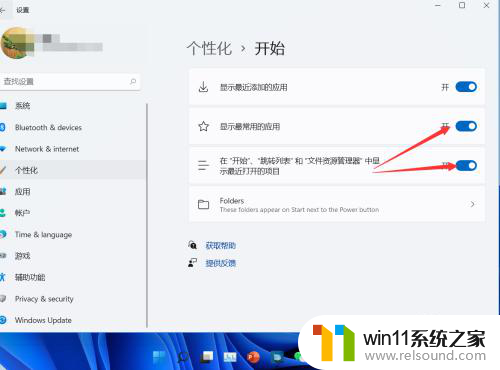
5.关闭后,windows 11就不会显示最近打开的文件了。
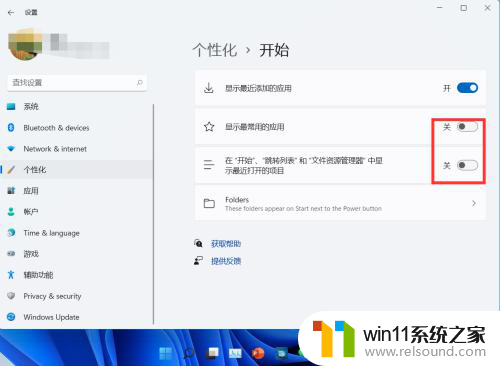
以上就是win11不显示最近使用的文件的全部内容,如果你也遇到了这个问题,不妨试试以上方法来解决吧,希望对大家有所帮助。















